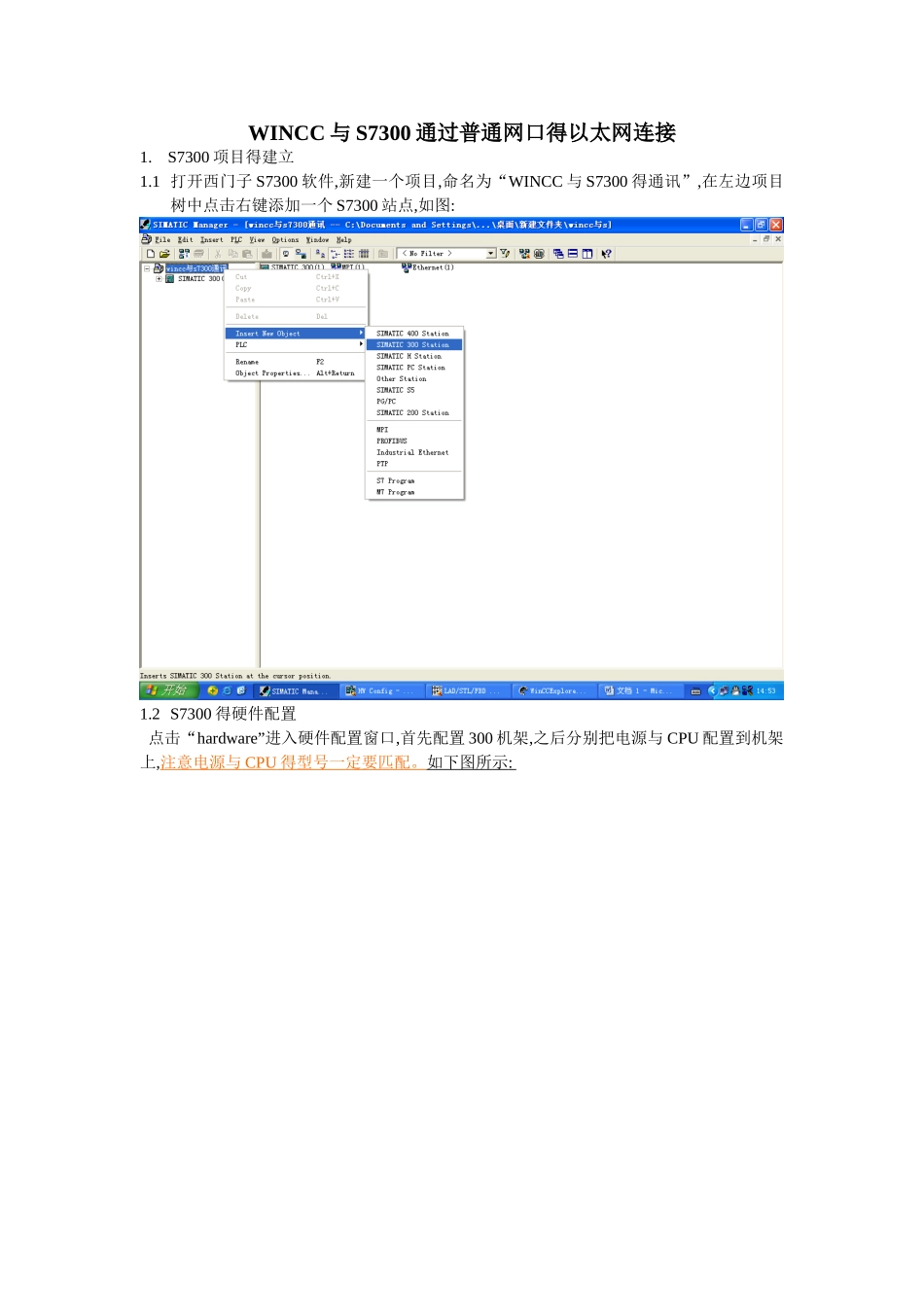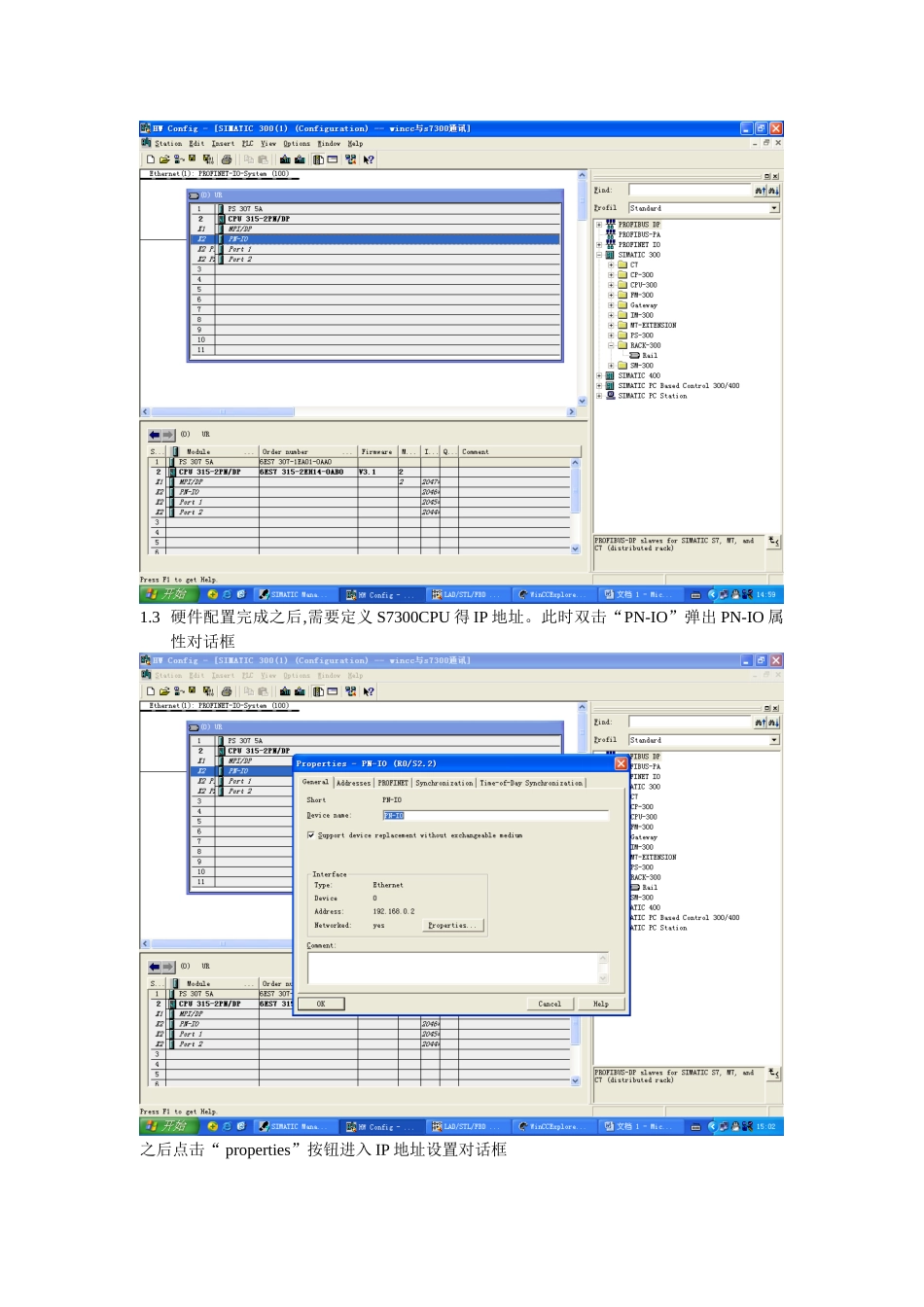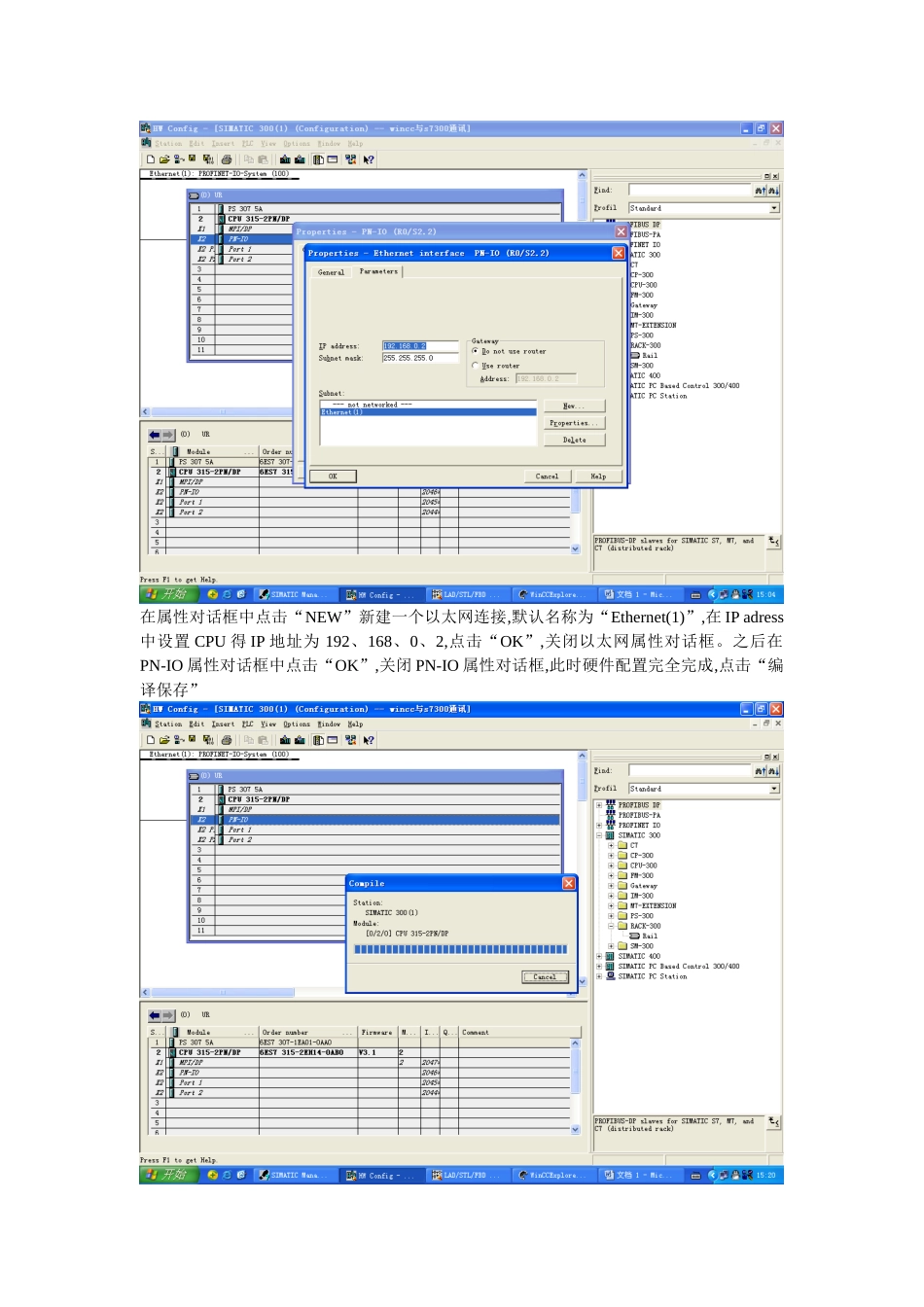WINCC 与 S7300 通过普通网口得以太网连接1.S7300 项目得建立1.1 打开西门子 S7300 软件,新建一个项目,命名为“WINCC 与 S7300 得通讯”,在左边项目树中点击右键添加一个 S7300 站点,如图:1.2 S7300 得硬件配置 点击“hardware”进入硬件配置窗口,首先配置 300 机架,之后分别把电源与 CPU 配置到机架上,注意电源与 CPU 得型号一定要匹配。 如下图所示 : 1.3 硬件配置完成之后,需要定义 S7300CPU 得 IP 地址。此时双击“PN-IO”弹出 PN-IO 属性对话框之后点击“ properties”按钮进入 IP 地址设置对话框在属性对话框中点击“NEW”新建一个以太网连接,默认名称为“Ethernet(1)”,在 IP adress中设置 CPU 得 IP 地址为 192、168、0、2,点击“OK”,关闭以太网属性对话框。之后在PN-IO 属性对话框中点击“OK”,关闭 PN-IO 属性对话框,此时硬件配置完全完成,点击“编译保存”1、4 硬件配置得下载。首先在“OPTIONNS”菜单中点击“SET PG/GC”,弹出 PG/GC 对话框属性,选择“PC Adapter MPI”连接,点击“OK”之后在 S7300 硬件配置页面,点击下载按钮将硬件配置下载到 PLC 中。注意 : 这就是针对新 CPU 得硬件下载方法 , 假如已经知道了 CPU 得 IP 地址 , 在 SET PG/GC 接口里就可以选择以太网接口 , 本例以以太网接口下载。 用以太网接口下载需要手动修改本地电脑得 IP 地址,本例中电脑 IP 地址设置为192、168、0、1 。如下图 手动设置胃本地计算机得 IP 地址后就可以在 S7300 胡硬件配置中将硬件配置通过以太网下载了。1、5 软件得编写及下载 在 S7300 得 OB1 里编写一个简单得自保持程序,编译保存,然后下载到 CPU。2.WINCC 项目得建立2、1 打开 WINCC 组态软件,新建一个项目,命名为“22”。首先在左边得项目树中右键点击“变量管理”添加一个驱动程序,驱动程序选择“SIMATIC S7 Protocol Suite”,点击打开。2、2 WINCC 网络组态 添加了西门子得驱动程序后,在左边得项目树中点击“变量管理”弹出下拉项,找到“TCP/IP”,右键点击“TCP/IP”,选择“系统参数”,弹出“系统参数 TCP/IP”对话框,点击“单元”,在逻辑设备名称中选择本地计算机得网卡,点击“确定”关闭对话框。 之后再右键点击“TCP/IP”选择“新驱动程序得连接”,弹出连接属性对话框在连接属性对话框中耤点击“属性”设置要连接胡 PLC 得 IP 地址及 CPU 插槽号2、3 WINCC 变量得...